各製品の資料を入手。
詳細はこちら →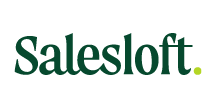
CData


こんにちは!ウェブ担当の加藤です。マーケ関連のデータ分析や整備もやっています。
Informatica は、データを転送・変換するための強力で立派な手段を提供します。CData JDBC Driver for SalesLoft を利用することで、Informatica の強力なデータ転送および操作機能とシームレスに統合される、業界で実証済みの標準に基づくドライバーにアクセスできます。このチュートリアルでは、Informatica PowerCenter でSalesloft を転送および参照する方法を示します。

ドライバーをInformatica PowerCenter サーバーに展開するために、インストールディレクトリのlib サブフォルダにあるCData JAR および.lic ファイルを次のフォルダにコピーします。Informatica-installation-directory\services\shared\jars\thirdparty.
Developer ツールでSalesloft を使用するには、インストールディレクトリのlib サブフォルダにあるCData JAR および.lic ファイルを次のフォルダにコピーする必要があります。
以下のステップに従って、Informatica Developer に接続します。
cdata.jdbc.salesloft.SalesLoftDriver
または、APIKeyで認証します。SalesLoft ユーザーインターフェース:https://accounts.salesloft.com/oauth/applications/ で、API キーをプロビジョニングします。リクエストを発行し、使用するキーを受け取ります。
JDBC URL の構成については、Salesloft JDBC Driver に組み込まれている接続文字列デザイナを使用してください。JAR ファイルのダブルクリック、またはコマンドラインからJAR ファイルを実行します。
java -jar cdata.jdbc.salesloft.jar
接続プロパティを入力し、接続文字列をクリップボードにコピーします。
以下は一般的な接続文字列です。
jdbc:salesloft:AuthScheme=OAuth;OAuthClientId=MyOAuthClientId;OAuthClientSecret=MyOAuthClientSecret;CallbackUrl=http://localhost:33333;InitiateOAuth=GETANDREFRESH
ドライバーJAR をクラスパスに追加してJDBC 接続を作成すると、Informatica のSalesloft エンティティにアクセスできるようになります。以下のステップに従ってSalesloft に接続し、Salesloft テーブルを参照します。
以下より、[Data Viewer]でSalesloft テーブルを参照できるようになります。テーブルの[node]を右クリックし、[Open]をクリックします。[Data Viewer]で[Run]をクリックします。
以下のステップに従って、プロジェクトにSalesloft テーブルを追加します。
以下のステップに従って、マッピングにSalesloft ソースを追加します。
以下のステップに従って、Salesloft カラムをフラットファイルにマッピングします。
Salesloft を転送するために、ワークスペースで右クリックし、[Run Mapping]をクリックします。




